
Office eszközök által gyártott HP bizonyultak, mint megbízható és tartós megoldást. Ezek a tulajdonságok alkalmazott hardver, szoftver. Ma nézzük meg a lehetőségeket fogadására HP Deskjet 2050 nyomtató.
Letöltés vezetők HP Deskjet 2050
Tudod kap a vezető, hogy a készülék vizsgált számos különböző módon, ezért javasoljuk, először, hogy megismerjék mindenki, és aztán csak kiválasztani a legjobb egy adott helyzetben.1. módszer: Hewlett-Packard honlapján
A sofőr, hogy egyik vagy másik eszköz a legegyszerűbb módja, hogy megtalálják a gyártó honlapján.
Internetes forrás HP
- Nyissa meg a helyszínen a fenti linkre, és keresd meg a „Support” tételt a fejlécben. Ha az egeret rá az egérmutatót, és amikor a pop-up menü jelenik meg, kattintson a „Programok és illesztőprogramok” lehetőséget.
- A következő oldalon, a „Nyomtató”.
- Ezután keresse meg a keresett kifejezést, és írja be a nevét a készülék típusától van szüksége, Deskjet 2050 menü jelenjenek meg automatikusan észleli eredményt, amelyekben kattintson a nevére a megadott eszközt. Felhívjuk figyelmét, hogy figyelembe vesszük a modell 2050, nem 2050A, mivel az utolsó egy teljesen más készüléket!
- Általános szabály, hogy a szolgáltatás automatikusan meghatározza a verziót, és a mentesítési az operációs rendszer, de mindig lehet változtatni a „Szerkesztés” gombra.
- Ezután lépjünk le az oldal egy kicsit le a „Drivers” blokk. Először is, figyelni, hogy a kijelölt csomagokat „fontos”: A legtöbb esetben ezek a szoftver legfrissebb verzióját a kiválasztott operációs rendszer. Töltse le a telepítő használja a Feltöltés gombra.
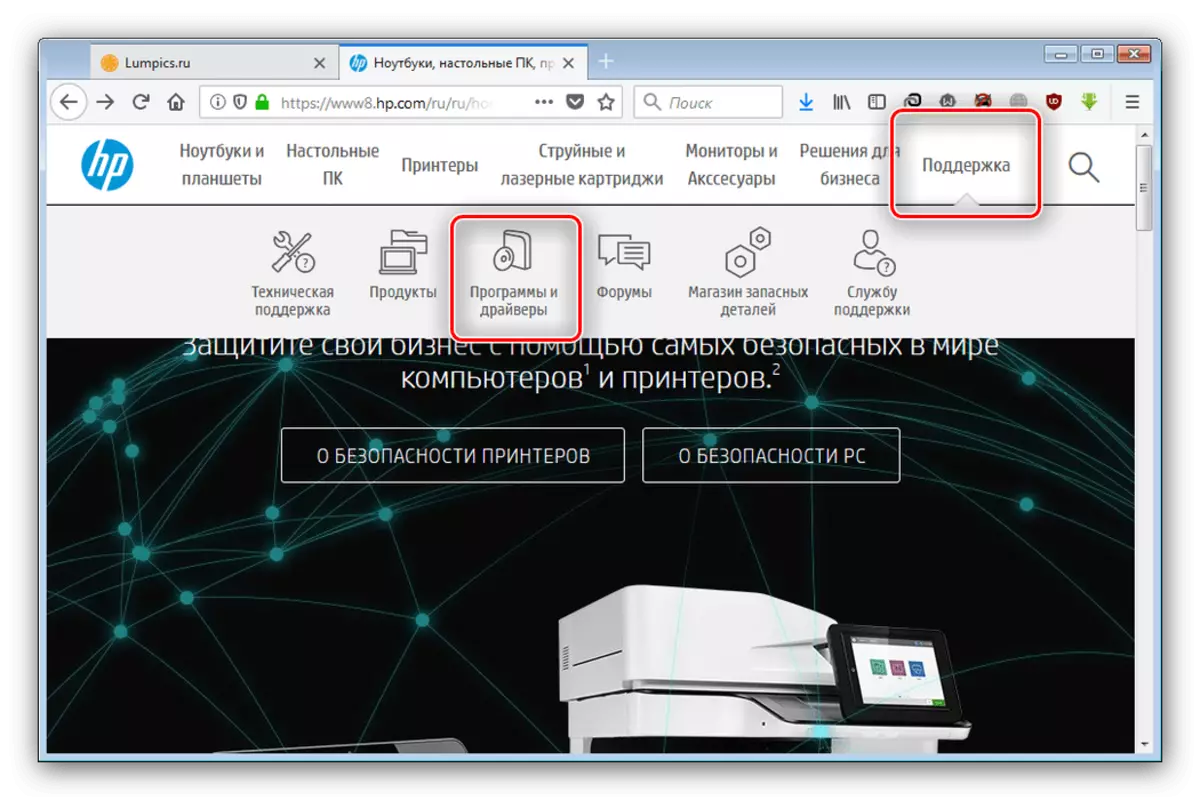



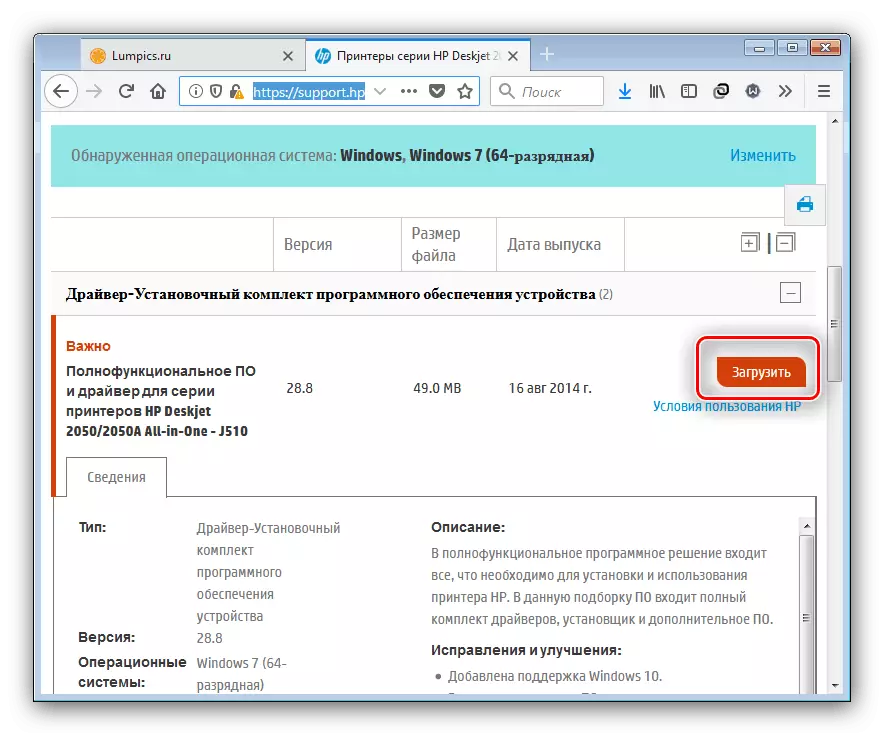
További minden egyszerű: töltse le a telepítő fájlt, elindítani, és telepítse az illesztőprogramokat, kövesse az utasításokat. Az egyetlen beavatkozás, ami szükséges lehet a felhasználó, hogy csatlakoztassa a nyomtatót a számítógéphez.
2. módszer: HP márkás segédprogram
Tudod kap a vezető a hivatalos módon, nem csak a gyártó forrása: Számos vállalat is gyakorolják a termelés frissítés segédprogramok a berendezések. A következő módszer, hogy az ilyen programok a Hewlett-Packard.
Letöltés HP Support Assistant
- Töltse le a telepítő segédprogramok, használja a HP Support Assistant link.
- Futtassa a telepítőfájlt a letöltés végén. Az első ablakban kattintson a "Tovább" gombra.
- A munka folytatásához elfogadnia kell a licencszerződést - ellenőrizze a megfelelő elemet, és újra használja a "Következő" gombot.
- Az alkalmazás automatikusan megnyílik a telepítés befejezése után. A kezdő ablakban válassza a "Frissítések és üzenetek elérhetőségének ellenőrzése" lehetőséget.
- Ez a lehetséges frissítések keresési és letöltési folyamata lesz az elismert berendezések számára.
- Válassza ki az eszközt, amelyre a HP Support Assistant megtalálta az illesztőprogramot, majd kattintson a „Frissítés” gombra az eszköz tulajdonságait blokk.
- A lista megfelelő elemeinek kiválasztásához használja a letöltési és telepítési gombot az eljárás megkezdéséhez.





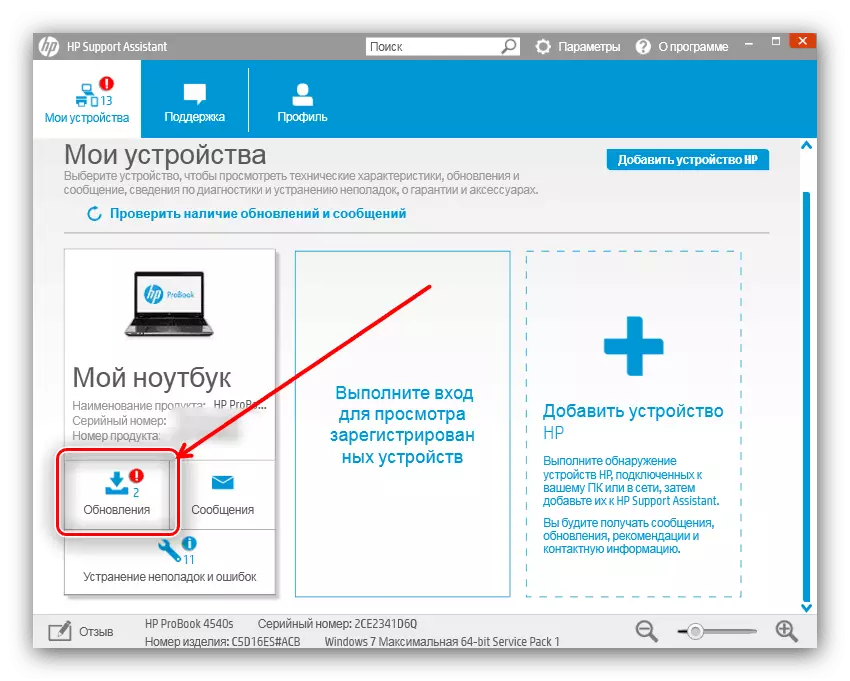

A segédprogram függetlenül telepíti a kiválasztott csomagokat, és szükség esetén újraindítja a számítógépet.
3. módszer: Harmadik féltől származó alkalmazások a frissítéshez
Az első nem hivatalos opció vételére illesztőprogramok Deskjet 2050, hogy speciális programok külső fejlesztők. Az ilyen segédprogramok cselekvési elve nem különbözik a hivatalos frissítésektől, és egyes esetekben az ilyen alkalmazások még alkalmasabbak és megbízhatóbbak, mint a márkás. A szoftver legjobb képviselői tovább kerülnek az anyagban.
Bővebben: segédprogramok az illesztőprogram frissítéséhez
Érdemes kiemelni a Drivermax programot, mint egy kiváló megoldást egyetlen felhasználásra, valamint egy cikk-útmutatót a megadott alkalmazással való munkához. A fennmaradó meghajtók azonban nem fognak rosszabbul működni.
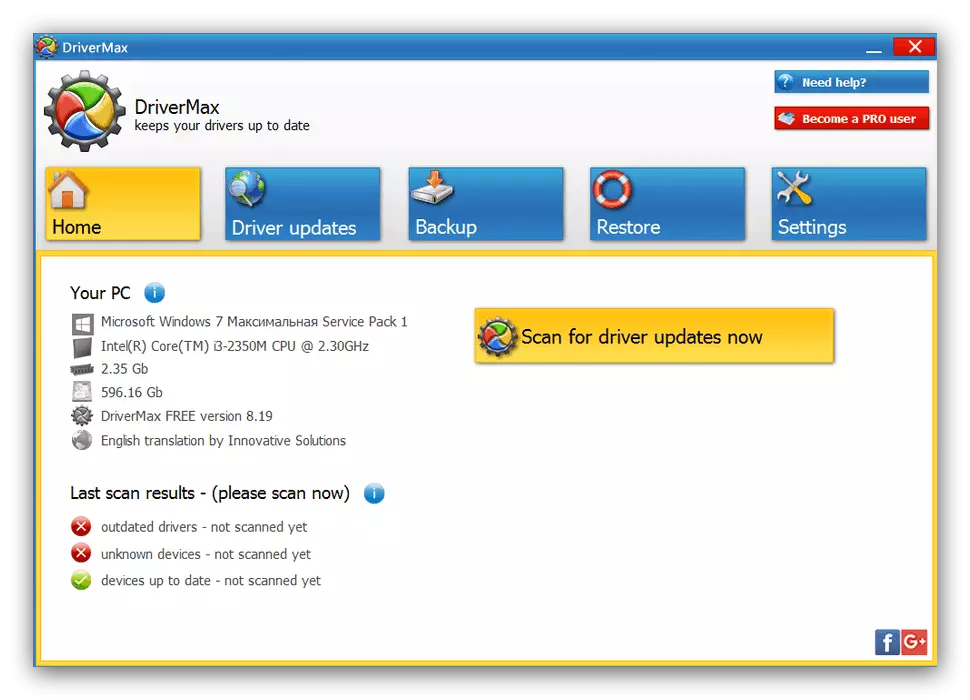
Lecke: A meghajtó frissítése a Drivermaxban
4. módszer: Nyomtatóazonosító
A harmadik féltől származó programok alternatívája független szoftverkeresés lesz az Equipment ID: egyedi minden egyes eszközeszközön. A HP Deskjet 2050 nyomtató így néz ki:
USBPRINT \ HPDESKJET_2050_J510_3AF3.
Ezt az azonosítót a szolgáltatáslapon, mint a devid vagy a getdrivers. Arról, hogy hogyan történik, tanulhat a vonatkozó cikkből.

Bővebben: Keresse meg a hardver illesztőprogramokat
5. módszer: "Eszközkezelő"
Sok felhasználó méltánytalanul figyelmen kívül hagyja az alapok beágyazott Windows - igen hiába, hiszen ugyanaz a „Device Manager” képes megoldani a feladatot, az illesztőprogramok telepítését a különböző berendezések, beleértve a nyomtató vizsgálják.

Semmi sem bonyolult az eszköz bevonásában, de azok számára, akik bizonytalanok az erőikben, szerzők készítettek egy részletes utasítást, hogy azt javasoljuk, hogy olvassa el.
Lecke: Az illesztőprogramok frissítése az eszközkezelőn keresztül
Amint láthatja, megtalálhatja és telepítheti a HP Deskjet 2050 illesztőprogramjait, nem nehéz.
